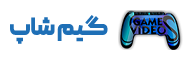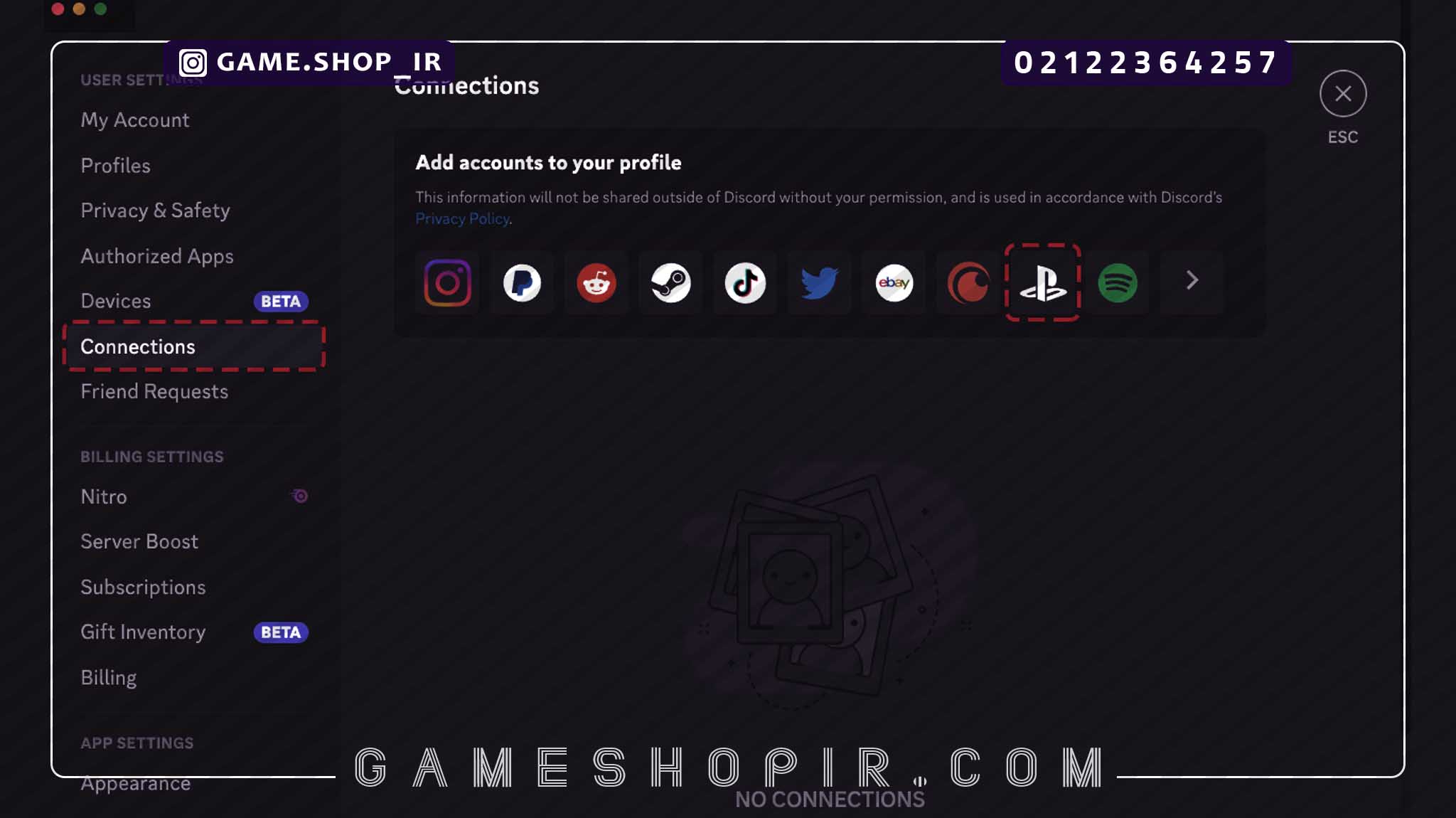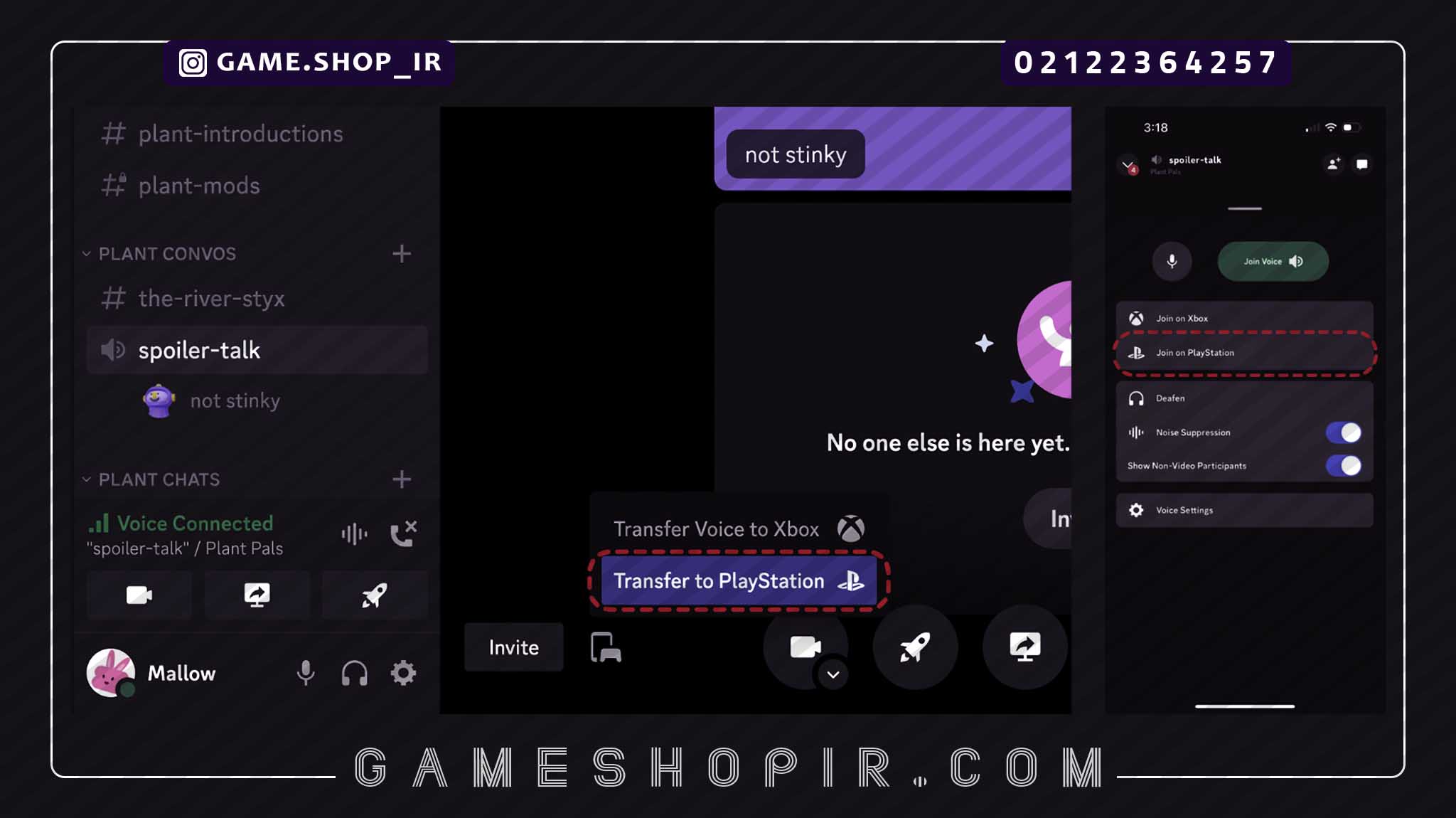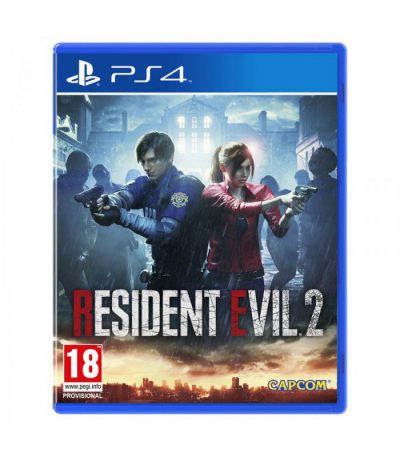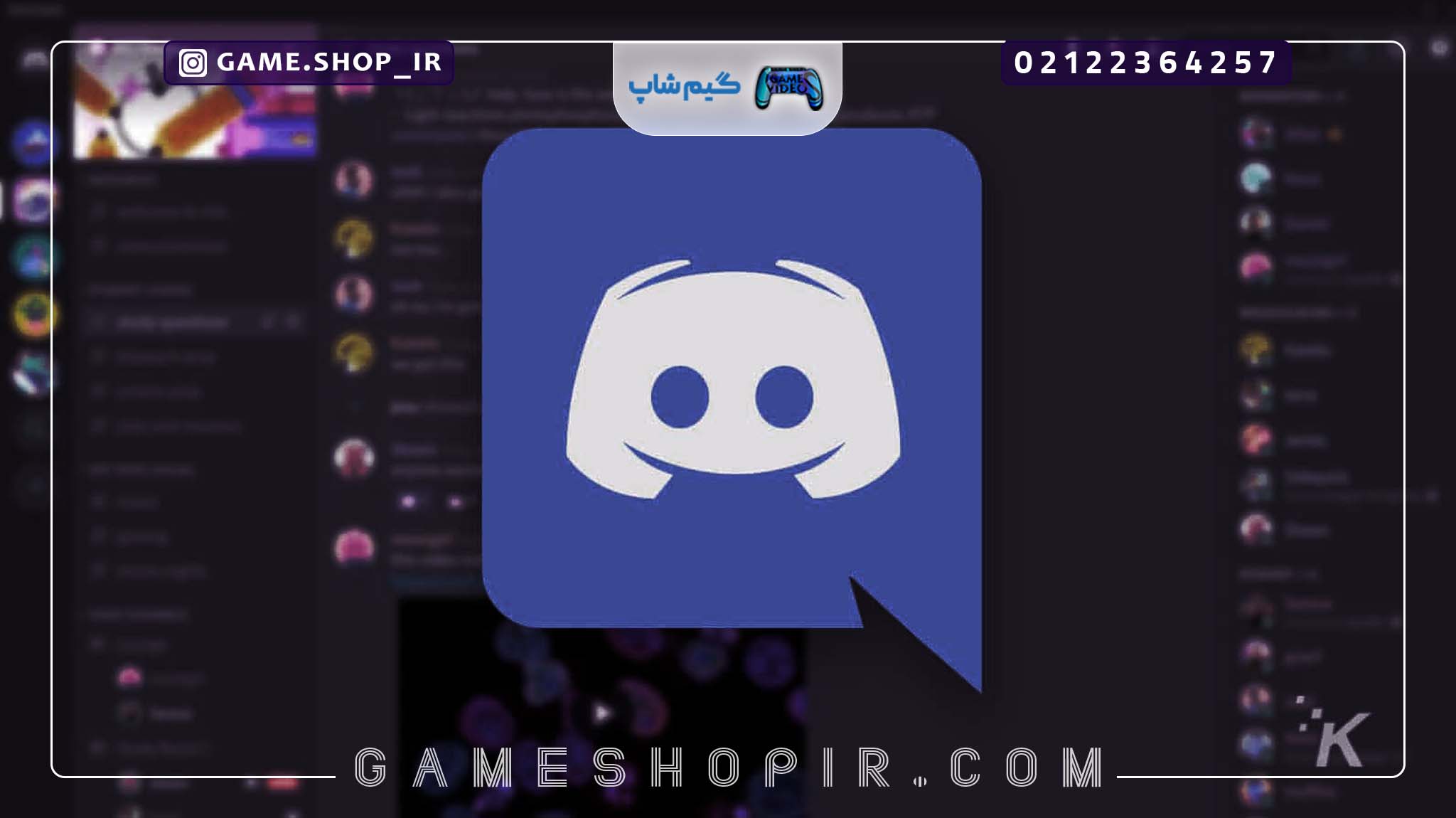
مدتی می گذرد که 2 شرکت Discord و Sony اعلام همکاری کردند و Discord به PlayStation اضافه شد. اکنون نیز از چت صوتی Discord می توان در PS5 خود برای صحبت با دوستان خود در دسکتاپ، وب، موبایل یا کنسول استفاده کنید. در زمان استفاده از Discord میتوانید با دوستان خود صحبت کنید بدون اینکه مهم باشد دوستان شما در دسکتاپ، موبایل یا کنسول دیگری استفاده میکنند.
در ابتدای آموزش راه اندازی دیسکورد روی پلی استیشن، شما باید PS5 خود را به آخرین نسخه بروزرسانی یا حداقل نسخه 7.0 برسانید.
بعد که از این قضیه مطمئن شدید باید برای شروع اتصال حساب های خود در دسکتاپ، وب یا موبایل به User Setting > Connections بروید. لوگوی PlayStation را در منوی Connection (همانگونه که در تصویر زیر مشاهده میکنید) انتخاب کنید.
نحوه استفاده از Discord Voice در PS5
اکنون که حساب Discord شما به PS5 شما وصل شد، وقتش رسید که با دوستان دیسکوردی خود در PS5 صحبت کنید.
در موبایل، ویس کنترل را به سمت بالا بکشید تا دکمه ی “Join on PlayStation” ظاهر شود. در دسکتاپ، سمت راست گزینه Invite می بینید که یک موبایل و کنترل بازی کنار یکدیگر هستند. روی آن کلیک کنید و بعد گزینه “Transfer to PlayStation” را بزنید (همانند تصویر زیر).
در گام بعدی از شما درخواست میشود که مکالمه صوتی خود در Discord را میخواهید به کدام کنسول انتقال دهید. بعد شما دستگاه PlayStation خود را انتخاب کنید و بر روی دکمه “Join Call on PlayStation” بزنید. پس از اینکه مکالمه صوتی Discord شما به PlayStation انتقال پیدا کرد، می توانید میزان صدای آن را تنظیم کنید.
به همین سادگی تمام شد. حالا به راحتی می توانید با دوستانتان در حین بازی با کنسول PlayStation خود صحبت کنید و لذت کافی را ببرید.
امیدواریم که آموزش راه اندازی دیسکورد روی پلی استیشن برای شما کاربردی بوده باشد.